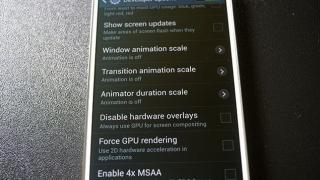اکنون بررسی کیفیت اتصال آسان تر می شود. ابزارهای داخلی روترهای مدرن به طور قابل توجهی قابلیت های کاربر را گسترش می دهند. می توانید آمار کیفیت اتصال را با استفاده از ابزارهای داخلی روترهای Wi-Fi دریافت کنید. پینگ (پینگ) و traceroute (traceroute) را از یک روتر Wi-Fi انجام دهیدبا اتصال به روتر Wi-Fi، حتی از طریق تلفن از طریق اتصال بی سیم. نحوه بررسی کیفیت اتصال به اینترنت از طریق روتر و پینگ و ردیابی چیست.
پینگ به سایت یا IP از روتر Wi-Fi چیست؟
ابزار پینگ، که می تواند در سیستم های ویندوز و لینوکس با استفاده از خط فرمان اجرا شود، آمار (زمان سفر بسته به / از IP مشخص شده و درصد از دست رفته را نشان می دهد. بسته ها، یعنی اطلاعات از دست رفته در طول مسیر). این ابزار را می توان هم بر روی رایانه و هم در برخی از روترها اجرا کرد، به خصوص اگر امکان استفاده از رایانه وجود نداشته باشد.
چه چیزی را باید بررسی کنیم؟
دارند تبلت، گوشی (گوشی هوشمند) با وای فای و مرورگر اینترنت. سپس، لازم استتنظیمات روتر Wi-Fi را وارد کنید. برای انجام این کار، در نوار آدرس به اینترنت نیاز داریدمرورگر آدرس 192.168.0.1 یا 192.168.1.1 را وارد کنید. سپس برای وارد شدن به تنظیمات روتر وای فای، باید در قسمت های «نام کاربری» و «رمز عبور»، نام و رمز عبور خود را وارد کنید. پیش فرض معمولا admin و admin است.ما پینگ را با یک روتر Wi-Fi از TP-LINK انجام می دهیم
به عنوان مثال، گرفته شد TP-LINK tl-wr841ndمانند اکثر روترهای این شرکت، از ابزارهای پینگ و ردیابی پشتیبانی می کند. در تنظیمات روتر در تب "ابزارهای سیستم"-" تشخیصی". در مقابل "ابزار تشخیصی:" "Ping" یا "Traceroute" را انتخاب کنید.
سپس در قسمت IP Address / Domain Name: آدرس سایتی را که با آن ارتباط را بررسی می کنیم وارد کنید. همچنین می توانید پارامترهای ابزار پینگ را تغییر دهید. "Ping Count :" تعداد بسته هایی است که باید ارسال شوند که معمولاً روی 100 تنظیم می شود. "Ping Packet Size" - این اندازه بسته ارسال شده است، هر چه بزرگتر باشد، در شبکه بیشتر، حداکثر مقدار 1472 است. "Ping Timeout" چندان مهم نیست، می توانید آن را به حال خود رها کنید.
برای شروع پینگ روی دکمه "شروع" کلیک کنید.
در قسمت "نتایج تشخیصی" می توانید نتیجه را مشاهده کنید.
خط "بسته ها: ارسال شده = 100، دریافت شده = 100، گم شده = 0 (0% ضرر)" نشان می دهد که 100 بسته ارسال شده و 100 بسته دریافت شده است، ضرر 0٪ است. و اگر مشکلی در شبکه وجود داشته باشد، Lost برابر با بیش از 2 خواهد بود.
در روتر Wi-Fi ASUS پینگ کنید
باز هم، همه سفتافزار روتر ASUS RT قدیمیتر توانایی استفاده از ابزارهای شبکه را ندارند. بنابراین، ما به شما توصیه می کنیم اگر این قابلیت را در آنجا پیدا نکردید، سیستم عامل روتر را به روز کنید.بیا شروع کنیم.
لازم است آدرس 192.168.1.1 را در نوار آدرس مرورگر اینترنت وارد کنید. سپس برای وارد شدن به تنظیمات باید «username» و «password» را وارد کنید. معمولا , مگر اینکه عمداً تغییر داده شود , اینها admin و admin هستند . در پنجره ای که ظاهر می شود، "ابزار شبکه" را از منو انتخاب کنید، در لیست کشویی "روش"، می توانید ابزاری را که می خواهید استفاده کنید انتخاب کنید. در قسمت "هدف"، آدرس منبعی را که با آن اتصال را بررسی می کنید، وارد کنید. به قسمت "شمار" - تعداد بسته ها.
در پنجره زیر پارامترها، آماری مشابه آنچه برای TP-LINK توضیح دادیم، مشاهده خواهید کرد.
همین، فقط بپرس
"بینش، بصیرت، درون بینی"
همه می دانند که LAGI مک می کند. بسیاری از بازیکنان پینگ های وحشتناک، لگ ها و امواج قطع را تجربه کرده اند. اما چه می شود اگر برای همه مشکلات اتصال سرور وجود داشته باشد تصمیم سریع? در برخی موارد، پاسخ مثبت است: جابجایی از WiFi به کابل اترنت در طول جلسه بازی، کیفیت اتصال و در نتیجه بازی را تا حد زیادی بهبود می بخشد.
من Viscarious هستم، مدیر تبلیغات آنلاین. حدود شش ماه پیش، تاخیرها آنقدر بازی من را خراب کردند که مشخص شد: وقت آن رسیده بود که چیزی را تغییر دهم. این اتفاق در آخرین بازی از سری مقدماتی رخ داد، من برای سونا به عنوان پشتیبان بازی کردم. جنگل بان ما از قبل برای یک گنک به سمت پایین می رفت و تیرانداز جینکس به طرز ماهرانه ای دشمن لئونا و ازرئال را با دو تله بی حرکت کرد. خون اول عملاً در دست ما بود. نزدیک بود از نهایت مهارتم استفاده کنم، اما در همان لحظه لگ ها به من ضربه زد. در نتیجه، Jinx کشته شد و Ezreal از کنترل خارج شد. من چاره ای جز عذرخواهی از تیم نداشتم، اگرچه خودم فقط می خواستم روتر را به دیوار پرتاب کنم.
اما من فکر کردم: شاید همش تقصیر وای فای باشه؟اگر من فقط نیاز داشته باشم از کابل وای فای به کابل اترنت سوئیچ کنم تا بتوانم آن را دریافت کنم چه؟ حق قانونیخدای بازی های کامپیوتری خوانده شود و به اوج برود جدول رده بندی? برای پی بردن به حقیقت (و خود وبلاگ هم موظف است) تصمیم گرفتم کمی تحقیق کنم.
واژه نامه
بازی پینگ پنگ و از دست دادن بسته
وای فای و اترنت: پینگ فورک
(اماس)

با نگاهی به آمار جهانی، میانگین پینگ بازیکنان League of Legends که WiFi را انتخاب میکنند، 6.7 تا 11.7 میلیثانیه بیشتر از سیستمهای متصل از طریق اترنت است.
با این حال، این شواهد مستقیمی از پینگ بالا نیست. واقعیت این است که افزایش پینگ اغلب خود را در پرش نشان می دهد. بنابراین، برای مدت کوتاهی، پینگ شما به شدت افزایش مییابد، اما پس از چند لحظه به حالت عادی باز میگردد (زمانی که تیم از قبل کشته شده است و استاد یی حریف پیروزمندانه در اطراف پیوند شما میرقصد). نمودار بالا تفاوت میانگین پینگ محاسبه شده در بسیاری از بازی ها را نشان می دهد. این نمودار حاوی اطلاعاتی در مورد شدت یا مدت افزایش پینگ نیست.
وای فای و اترنت: فورک از دست دادن بسته
(%)

ما آن را پیدا کردیم به همان شیوهپخش کننده های وای فای 1.9 تا 3.7 درصد بیشتر از آن هایی که از طریق اترنت بازی می کنند، از دست دادن بسته را تجربه می کنند. ممکن است به نظر برسد که این تعداد کم است، اما دو نکته مهم وجود دارد:
1. هنگامی که بسته ای بین رایانه شما و سرورهای Riot Games گم می شود، باید درخواست را دوباره ارسال کنید. کاهش تعداد بسته های از دست رفته به صفر بسیار مهم است، در غیر این صورت منتظر مشکلات آزاردهنده باشید: آخرین ضربه از دست رفته، مهارت فعال سازی نامناسب یا کارا در برابر بارون (این فقط به دلیل تاخیر اتفاق می افتد، نه. جنگلی ها؟).
2. مشابه نمودار پینگ، این نمودار بزرگی و مدت رویدادهای از دست دادن بسته را نشان نمی دهد. به طور معمول، بازیکنان تنها زمانی تاخیر را تجربه میکنند که پینگهای بزرگ ناشی از از دست دادن بسته وجود داشته باشد. بین 1.9٪ و 3.7٪ فقط میانگین تفاوت بین پخش کننده های WiFi و Ethernet است که در بسیاری از بازی ها محاسبه شده است.
چه کسی با وای فای بازی می کند؟
از روی کنجکاوی، تصمیم گرفتیم آمار را تجزیه و تحلیل کنیم تا بفهمیم چه کسی از طریق اترنت و چه کسی از طریق WiFi بازی می کند. نتایج بسیار جالب بود.
در برخی مناطق ثابت شده است که WiFi محبوب ترین است. بیش از 90 درصد بازیها در کره (KR) از طریق اترنت اجرا میشوند، در حالی که بیش از نیمی از بازیکنان در آمریکای شمالی (NA) و اقیانوسیه (OCE) از WiFi استفاده میکنند.
در مناطق

یکی از دلایل این نتیجه را می توان محبوبیت بالای اتصالات کابلی در کره نام برد. یا فقط خرچنگ PvE در آمریکای شمالی داریم.
بازیهای رتبهبندی شده در همه مناطق شاهد افزایش کمی در محبوبیت اترنت بودهاند، اما هیچ تغییری در بازیهای معمولی و ARAM وجود ندارد.
درصد بازی ها بر اساس نوع اتصال
در حالت های بازی

اما جالب ترین چیز نسبت اترنت و وای فای در بازی های رتبه بندی شده بود. در همه مناطق، بیشتر بازی های با رتبه بالا از طریق اترنت انجام می شد. ما قصد نداریم ادعا کنیم که اترنت قطعا رتبه شما را بالا می برد. با این حال، آمار نشان داده است که اکثر بازیکنان با رتبه بالا ترجیح می دهند از طریق اترنت بازی کنند. من فقط می توانم حدس بزنم که فقط بازیکنان با عملکرد برتر تمام تلاش خود را برای بازی در ایستگاه های نبرد قدرتمندی که از طریق کابل متصل هستند انجام می دهند.
درصد بازی ها بر اساس نوع اتصال
در رتبه ها

وای فای چگونه بر عملکرد تاثیر می گذارد؟
در اینجا چیزی است که ما می دانیم: 1) وای فای کیفیت اتصال را کاهش می دهد، و 2) بعید است که خود Faker تا به حال از طریق WiFi بازی کرده باشد. این سؤال دیگری را ایجاد می کند: کدام یک از این اتصالات - WiFi یا Ethernet - عملکرد شما را به میزان قابل توجهی کاهش می دهد؟

برای تجزیه و تحلیل، ما تصمیم گرفتیم به تعدادی از معیارها بپردازیم که گیم پلی بازی را ارزیابی می کنند: Minion kills، gold استخراج شده، نسبت مرگ و میر، کشتن و کمک، و همچنین نسبت برد و باخت. تجزیه و تحلیل فقط شامل دادههای بازیهای رتبهبندیشده و بازیهایی است که در آن کاربران قهرمان یکسانی را برای بازی با کابل و WiFi در بازه زمانی انتخابی انتخاب کردهاند. به عنوان یک قاعده کلی، ما از مقایسه سطوح مهارت یک بازیکن در بین قهرمانان مختلف اجتناب کردیم اتصالات مختلف(زیرا ).
ما شواهدی پیدا نکردهایم که نشان دهد وایفای بر معیارهایی مانند کشتار مینیونها، نسبتهای مرگ/کشت/کمک یا سطوح مهارت تأثیر منفی میگذارد.
تجزیه و تحلیل فقط شامل بازیهای آمریکای شمالی میشود، اما نتایج برای همه مناطق مرتبط است.
پس از تمام افشاگری های غم انگیز در مورد پینگ، نتایجی که به دست آوردیم بسیار شگفت انگیز بود. ما دادهها را از این طرف و آن طرف بررسی کردیم، اما نتوانستیم شواهدی پیدا کنیم که نشان دهد وایفای تأثیر منفی روی کشتن مینیونها، نسبت مرگ/کشتن/کمک یا سطح مهارت دارد.
ما چندین فرضیه داریم:
1. تأخیرهای وای فای تأثیر منفی بر روند مسابقات دارند و ماهیت متناوب دارند، بنابراین تشخیص آنها از گیم پلی(به عبارت دیگر، مانند این است که در انبار کاه به دنبال سوزن باشید).
2. پخش کننده های WiFi می توانند با افزایش پینگ و از دست دادن بسته سازگار شوند (و از مزایای آن استفاده کنند).
3. چهار بازیکن دیگر در تیم حضور دارند، بنابراین وای فای یکی از آنها به سادگی نمی تواند تأثیر قابل توجهی بر نتیجه مسابقه بگذارد. علاوه بر این، بازیکنان تیم دیگر نیز می توانند از WiFi استفاده کنند.
وقتی محدودیت قهرمانی را حذف کردیم، متوجه افزایش نسبت برد و باخت در بین بازیکنانی شدیم که از طریق اترنت بازی میکنند.
با کمال تعجب، زمانی که محدودیت تک قهرمانی را حذف کردیم، شاهد افزایش نسبت برد به باخت در میان بازیکنانی بودیم که از طریق اترنت بازی می کردند: این رقم 1.1 تا 1.7 درصد بیشتر از بازیکنان دارای WiFi بود. این روند در همه مناطق مشاهده می شود. ما هنوز واقعاً درک نمی کنیم که چرا حذف محدودیت تک قهرمانی چنین نتیجه ای به همراه داشت. ما بر این باوریم که بازیهای سرپوشیده معمولاً فقط از قهرمانان اصلی استفاده میکنند. واقعیت این است که هنگام بازی به عنوان قهرمان اصلی، کنار آمدن با پرش های شدید در پینگ در WiFi بسیار آسان تر است. اما اگر تازه در حال یادگیری بازی هستید یا یک قهرمان ناآشنا را انتخاب کرده اید، عقب افتادگی به یک مشکل جدی برای شما تبدیل خواهد شد.
اترنت و وای فای: تفاوت در نسبت برد و باخت
در درصد

تجربه شخصی من
آن شب تاسف بار که در مسابقه مقدماتی شکست خوردم، به خودم یک کابل اترنت 15 متری سفارش دادم. پس از آزاد کردن گربه، که موفق شد در کابل در همان جا گیر کند، تشخیص شبکه را راه اندازی کردم. تفاوت کیفیت اتصال بین اترنت و وای فای قابل توجه بود
وای فای

همانطور که انتظار می رفت، هنگام بازی در وای فای، پینگ من بالاتر بود، بسته های گم شده بیشتر و همچنین مشکلات اتصال وجود داشت. به خصوص جالب این است که چگونه تاخیر در من ظاهر شد. علیرغم کمی ثبات در طول مسابقه، من یک سری پینگ کوتاه و افت بسته را تجربه کردم. در این لحظه بود که تاخیرها کاملاً مشخص بود.
در مورد من همه چیز خیلی واضح بود. چه می گویید؟ در مورد تجربه خود از بازی در هر یک از این اتصالات به ما بگویید.آیا شما نیاز دارید بازی راحتکابل 15 متری؟ چند نفر از شما پس از خواندن این مطلب حاضرید وای فای را کنار بگذارید و به اترنت بروید؟
سوال: وقتی WiFi روشن است، پینگ به روتر میرود
من یک Tenda N301 تازه برای جایگزینی ASUS RT-N10 C1 خریدم. ایسوس در اخیرادر بازی ها به مدت 1-2 دقیقه یخ زدگی را نشان داد (پینگ به 1200 ~ و از دست دادن بسته های بزرگ ~ 80٪ افزایش یافت). فکر می کردم همین الان زندگی کنم، اما نه. تندا نیز دمدمی مزاج بود. پینگ حتی بالاتر میپرد (~2660)، پرش از دست دادن بسته (تقریباً همیشه همه بستهها گم میشوند) و هر 2 دقیقه یا 2 دقیقه و 15 ثانیه. چندین مشتری بی سیم به روتر متصل هستند (iphone 4, آیپد ایر, sumsung tab e tablet, تبلت پرستیژیو، xperia z1) و کامپیوتر ثابت من از طریق پورت lan. شروع به جستجو در تنظیمات روتر کرد. بستولکو. من استفاده می کنم اتصال PPPoE(من یک IP ثابت را مشخص می کنم) به سرور VPN، dns 8.8.8.8 و 8.8.4.4. پینگ به سرورهای گوگل و بازی های مختلف، پینگ پرش در فواصل مشابه. بعد به فکر افتادم که به روتر پینگ کنم، معلوم شد که روی آن پینگ شده و بالا می رود. شروع به آزمایش کرد. کامپیوتر را خاموش کردم، با آن پینگ می کنم گوشی xperia z1، و وضعیت تکرار می شود. دوباره کامپیوتر را روشن کردم، فکر کردم وای فای روتر را خاموش کنم و پرش ها ناپدید شدند. وای فای رو روشن کردم ولی فقط یک گوشی و xperia z1 (یعنی کامپیوتر روی پورت lan و گوشی روی وای فای) وصل کردم. من قبلاً برنامه هایی را که در حین پرش انجام می دهند نظارت کرده ام، اما فایده ای نداشت. من سعی کردم گوشی را خاموش کنم و تبلت را وصل کنم، آن هم درست نشد (پرش ها باقی ماند). حالا نمیدونم چیکار کنم من برای کمک پیش شما می آیم. پیشاپیش از شما متشکرم!
آخرین سیستم عامل V5.07.63.1_ru_OST03 است که از آفیس گرفته شده است. سایت.
من اسکرین شات هایی را از PingPlotter "a ضمیمه می کنم (من در مورد آن در قالب مخزن فهمیدم).
برخی حقایق:
IP روتر: 192.168.0.1
کارت شبکه روی کامپیوتر: Qualcomm Atheros AR8151 PCI-E اترنت گیگابیتکنترلر (NDIS 6.20)
هنگام اتصال مستقیم (بدون روتر)، هیچ جهشی وجود ندارد
روی سیستم عامل کارخانه (قبل از به روز رسانی)، پرش هایی نیز وجود داشت
پاسخ:و چرا در فواصل زمانی ثابت می میرد؟ 2 دقیقه یا 2 دقیقه و 15 ثانیه. من را گیج می کند، هر 2 دقیقه یک بار چه اتفاقی برای روتر می افتد؟ چگونه می توان این فواصل را توضیح داد؟
سوال: پینگ روی روتر پرش می کند
سلام به همه. الان یک ماهه دارم عذاب میکشم نمیدونم چرا در 1 مارس، همه چیز شروع شد، قبل از آن 5-7 سال مانند ساعت کار می کرد.
نکته این است. پینگ از روتر (Wi-Fi) به رایانه و سایر دستگاه های تلفن همراه می پرد.
چرخاننده کارگردان دی لینک 300. و خب، من روی آن چه کار کردم؟ بله، همین است. سیستم عامل را تغییر دادم، کانال ها را از 1 به 12 تغییر دادم، حالت بی سیم 802.11 (همه چیز، آنجا n / g / b) (n) (g / b) را تغییر دادم، فقط مگاهرتز 20، 20/40 را تغییر دادم و همه اینها را جایگزین کردم.
خرید روتر جدید ASUS RT-N12 و همه چیز روی آن یکسان است، 1 روز خوب کار کرد و بعد رفت. دوستان من واقعا نمیدونم چیکار کنم لطفا به من کمک کنید در این موضوع آسان نیست. متشکرم
پاسخ: dmay منابع خارجیدخالت؟ دستگاه هایی که با فرکانس 2.4 گیگاهرتز کار می کنند
سوال: پینگ از آداپتور Wi-Fi به روتر Wi-Fi می رود
روز خوب. کرچ مشکل استاندارد است: پینگ پرش از روی wi fi.. روتر TL-WR841N، آداپتور متصل به کامپیوتر، مدل D-link DWA-127..
اسکرین شات از "ping 192.168.0.1" به روتر، یعنی:
تصاویری از تنظیمات روتر Wi-Fi:
پارامترهای آداپتور در Plug&Plays..:
اسکرین شات های Inssader:
کاملاً همه چیز را امتحان کردم!! کانال، قدرت روتر را تغییر دهید، اعداد فاصله بیکن، آستانه RTS را انتخاب کنید، رمزگذاری کلید، حالت پخش، عرض کانال، شماره کانال را تغییر دهید، حذف / علامت EVERYWHERE را بردارید!! من پارامترهای آداپتور را یکی یکی تغییر دادم و موارد بیشتری را انتخاب کردم حالت پایدار.. HIM ON ... Y!!! من سعی کردم از یک آداپتور دیگر استفاده کنم: NETGEAT WNA 150 - همون آهنگ، فقط با گرم شدن بیش از حد خاموش شد (زمانی که حدود 10-15 دقیقه کار می کرد) .. مجبور شدم دوباره آن را از پورت به پورت وصل کنم.. هر دو را وصل کردم USB 3.0 و USB 2.0، نتیجه یکسان است!! نصب مجدد رانندگان مختلفآن را هم ذخیره نکرد
من حدود 30 صفحه را در گوگل جستجو کردم و چیزی پیدا نکردم که مشکل من را حل کند. بنابراین من 100% مطمئن هستم که مشکل فقط در سخت افزار متصل به کامپیوتر است. به طور خاص - در آداپتور. بچه های باهوش با تغییر کانال، تعویض روتر، نصب مجدد درایور - FOREST !!! من با آدرس IP متوجه می شوم، می آیم و به چشمانم نگاه می کنم..)
بچه ها کمکم کنین دیگه نمیدونم چیکار کنم ..
آه بله، Windows 7 Ultimate "Pirate Edition"..))
بعد از 7 دقیقه اضافه شد
دیر وارد شدم که کیفیت اسکرین شات ها بد بود .. لغو اشتراک کنید اگر بهتر نیاز دارید میذارمش.
بعد از 2 دقیقه اضافه شد
اینم یه اسکرین شات از پینگ، وگرنه میبینی که بد است..:
بعد از 6 دقیقه اضافه شد
در اینجا تصاویر بهتری از Inssader وجود دارد:
و بله، روتر جدید است، آداپتور DWA-127 نیز نو است.. همه چیز با اینترنت خوب است، کابل درست کار می کند.. اما نمی توان کابل را به طور دائم به کامپیوتر پرتاب کرد، بنابراین باید حل کنید مشکل اتصال بی سیم ..
بعد از 5 دقیقه اضافه شد
فراموش کردم اضافه کنم - سیستم عامل روتر را نیز تغییر دادم..
بعد از 13 ساعت و 11 دقیقه اضافه شد
مشکل تا حدی با حذف برنامه Viber حل شد. پینگ شروع به پرش بسیار کمتری کرد.
شاید از اینجا باید برقصیم.. پیشنهادی دارید؟
پاسخ:دقیقاً درست است - یک اشتباه در برنامه وایبر. من دقیقاً همین مشکل را دارم، تصمیم گرفته شد - با حذف Viber از فرآیندها. هر 2-5 ثانیه یک پرش پینگ تا 2000 میلی ثانیه وجود داشت. اگرچه در جستجوی یک مشکل، روتر و سوت را تغییر دادم. من سیستم عامل روتر را تغییر دادم - همه چیز درست نیست. همه چیز بسیار ساده تر شد. اکنون به پشتیبانی می نویسم.
س: پینگ بالا به روتر
روتر - eci b-focus 0-4g2pw
خارجی آداپتور وای فای- دانگل USB ASUS USB-N13 300Mbps 11n بی سیم
ویندوز 10
Wifi به این صورت مرتب شده است، روتر در یک اتاق توزیع می کند، آداپتور را از طریق دیوار می پذیرد و سیم usbدر 5 متری به لپ تاپ منتقل می شود.
هر از گاهی پینگ پرش می شود و اخیراً اتصال اینترنت از طریق Wifi قطع می شود.
قبلا مشکلی نبود، درایور آداپتور جدید است، دوباره نصب شده است.
من پینگ روتر را بررسی کردم - گاهی اوقات بالا می رود، برای مدت طولانی اتفاق می افتد و گاهی اوقات می شکند. و مهم نیست که چقدر شبکه بارگذاری شده است، شاید کسی چیزی مصرف نکند و پینگ وجود داشته باشد، شما می توانید مقدار زیادی مصرف کنید و همه چیز خوب است.
کانال ها گرفتگی دارند ولی من آنها را به دیگران تغییر دادم اما هیچ تاثیری ندارد با اینکه قبلا کانال ها گرفتگی داشتند اما با پینگ همه چیز خوب بود.
هیچ تنظیماتی را تغییر نداد.
شبکه رمزگذاری شده است، هیچ کس دیگری متصل نیست.
معمولا 2-5 دستگاه به وای فای متصل می شوند.
بعد از گشت و گذار در اینترنت، شکایت هایی در مورد وایبر پیدا کردم، آن را حذف کردم، بهتر نشد.
من اسکرین شات ها را پیوست می کنم.
پاسخ:فقط اینجا بسته بندی شده است
سوال: پرش های پینگ و بسته ها ناپدید می شوند
عصر همگی بخیر، این یک مشکل است، یک سیم با اینترنت به لپ تاپ وصل است و وای فای از آن توزیع می شود، با توزیع لپ تاپ همه چیز خوب است، اما برای کسانی که متصل هستند، پینگ پرش، بسته ها ناپدید می شوند. از طریق دستور توزیع می شود خط ویندوز 8.1
پاسخ:از صفحه مشتریان از داخل برنامه
سوال: پینگ پرش می کند، بسته ها ناپدید می شوند. zyxel همه چیز مشتاق 2
پینگ پرش می کند، بسته ها ناپدید می شوند. zyxel keenetic omni2
به افراد خوب کمک کن سوالات مشابه زیادی در انجمن وجود دارد، اما راه حل واحدی وجود ندارد
پاسخ: tro9lh، مشکل در صفحه نمایش قابل مشاهده است
به 5 گیگاهرتز بروید یا همسایگان را بکشید
سوال: از دست دادن بسته ثابت است. پینگ به روتر - 0٪، به Google - 1-10٪. آیا ارائه دهنده مقصر است؟
1500 بسته ارسال شد. من 3 سایت مختلف دیگر و 8.8.8.8 را پینگ کردم، از 1-10٪ و 1-2 ستاره در مقابل میزبان ارائه دهنده و جلوی سرویس نظارت فدرال کریمه پرش کردم. و با کابل و وای فای از دستگاه های مختلف. 4 روز پیش شروع شد.
پاسخ: آبجو داغ، ظاهراً به معنای درصد از دست دادن بسته است.
پیام از آبجو داغ
در مورد ردیابی، اگر نود بعدی مسئول روتر باشد و قطعاً مشکلات مربوط به ارائه دهنده است.
موافق.
بعد از 2 دقیقه اضافه شد
پیام از آبجو داغ
اگر گره بعدی مسئول روتر باشد
دوباره فرموله می کنم "اگر گره دنبال روتر پاسخ دهد" (یعنی پورت انتهایی تجهیزات ارائه دهنده)
سوال: اینترنت وجود ندارد، چه کسی مقصر است - آداپتور، روتر یا ارائه دهنده؟
اگر در مورد رقص با تنبور شنیده اید، این دقیقاً همان کاری است که من در خانه انجام می دهم و سعی می کنم اینترنت را بازیابی کنم. در اینجا یک مثال آورده شده است: من یک برنامه کاربردی در رایانه خود دارم که برنامه زمانی دانلود و توزیع INET را نشان می دهد. به محض اینکه اینترنت را گم می کنم، موبایل را می گیرم، بیدارش می کنم، وای فای را راه اندازی می کنم و وصل می شوم، VOILA، اینترنت روی رایانه من ظاهر شد. یا یک روش بادوام تر: روی مودم RESET کلیک می کنید و تنظیمات مودم / وای فای را به طور کامل از ابتدا تنظیم می کنید. شما نمی توانید این کار را به این طریق انجام دهید!!! من سعی کردم هیزم را دوباره روی آداپتور نصب کنم (من یک PCI پلاگین دارم) و هیزم جدید را روی مودم صفر نصب کردم-همینطور. من یک اتصال ADSL دارم، به نظر می رسد پایدار نیست، اما در حد یکسان نیست. اینترنت وقتی زنده می شود که از طریق تلفن همراه به آن وصل می شوم - این چیست؟ WINDA هم قبل و هم بعد از نصب مجدد تغییر کرد - همه اینها بود. ارزش سر زدن و سینه فایرفول. MODEM حدود 2-3 سال است، اما درست است که به ندرت خاموش می شود، 2-3 سال حساب کنید کار مداوم. گزینه ای که کابل را دراز کنم و استفاده کنم و سرت را گول نزنم _پیشنهاد نده! به طور کلی، لطفاً به من بگویید، دلیل ممکن است چه باشد. خیلی به ندرت اتفاق می افتد: یک بار اتفاق نمی افتد، زیرا 10 ثانیه و دیگری، 5-10-15 دقیقه خواهد بود. بدون سرعت، هیچ صفحه ای باز نمی شود، تورنت ها با سرعت 0.1-9 کیلوبایت بر ثانیه بارگیری می شوند
شاید بدترین رویای هر گیمر مشتاقی باشد پینگ بزرگدر بازی. و نحوه پایین آوردن آن یکی از سوالات اصلی در چنین شرایطی است.
پینگ چیست؟ این مدت زمانی است که طول می کشد تا یک بسته ویژه ECHO از کامپیوتر به سرور منتقل شود. بازی های آنلاین(World of Tanks, Warface, CS و ...) و برگشت. بهتر است زمانی که کم است بازی کنید. با پینگ بالا، بازی بد است و همه چیز کند می شود. اگر خیلی بزرگ باشد، بازی کردن غیرممکن است. تاخیرهایی وجود دارد که در زبان گیمرها به آن "لگ" می گویند. در این صورت چه کاری می توان کرد و چگونه بود؟!
ابتدا باید تعیین کنید که کدام پینگ خوب، کدام نرمال و کدام بد است. خوب، همه چیز ساده است - هر چه شاخص کمتر باشد، بهتر است. میانگین، پینگ خوبحداکثر 30-40 میلی ثانیه در نظر گرفته می شود. از 40 میلی ثانیه تا 100 میلی ثانیه، بسته به بازی، نرمال در نظر گرفته می شود. اما بالای صد، شاخص بد در نظر گرفته می شود. اما در اینجا دوباره، بازی های آنلاین سبک و بدون عارضه می توانند به خوبی کار کنند ارزش های بالا(به عنوان مثال، "کنترا" قدیمی)، در حالی که همان Dota یا Warface شروع به "لگ" شدید خواهند کرد.
دو نوع عامل وجود دارد که بر سرعت پاسخگویی تأثیر می گذارد - که به تجهیزات شما و کدام به ارائه دهنده بستگی دارد. چگونه می توان "کجا حفاری" را تعیین کرد؟
بسیار ساده. شما باید دستور را اجرا کنید ردیاببه بازی مورد نظر یا سرور دیگر. در اینجا یک نمونه از یک کانال اینترنتی تقریباً عالی آورده شده است:

از این ردیابی، بلافاصله می توانید ببینید که مشکلات بلافاصله شروع می شود، از قبل در تجهیزات مشترک، یعنی روی روتر یا مودم خانگی:

و ردیابی زیر ظاهر تاخیرهای قابل توجهی را در پرش 4 نشان می دهد ، یعنی قبلاً در سمت ارائه دهنده:

برای مرجع - تمام نقاط بعد از اولین، یعنی بعد از تجهیزات شما، این مسئولیت از قبل بر عهده اپراتور مخابراتی شما است.
اگر مشکل از طرف شماست:
اول از همه، هرگونه بار شخص ثالث در کانال ارتباطی را حذف کنید. اگر در این زمان دو یا سه فیلم از اینترنت دانلود می کنید، تعجب نکنید که پینگ بالا است. کلاینت تورنت و سایر برنامه های اشتراک گذاری فایل را غیرفعال کنید. بررسی کنید که آیا برنامهای در حال دانلود بایگانی بزرگ با بهروزرسانی است.
دومین چیزی که می تواند به طور قابل توجهی بر سرعت پاسخ تاثیر بگذارد یک فایروال است که به عنوان فایروال نیز شناخته می شود. سعی کنید بازی را به لیست محرومیت اضافه کنید تا پینگ پایین بیاید. به خاطر آزمایش، می توانید سعی کنید آن را به طور کلی خاموش کنید و اندازه گیری کنید.

اگر روتر دارید و از طریق وای فای به آن متصل هستید، سعی کنید از طریق کابل وصل شوید و ببینید آیا تفاوتی وجود دارد یا خیر. نکته اینجاست که گاهی دلایل مختلف، سرعت شبکه بی سیممی تواند به طور قابل توجهی کاهش یابد، به همین دلیل اتصال ناپایدار می شود و حتی ممکن است بسته ها از بین بروند. اتصال کابلمی تواند چنین سناریویی را کاملاً از بین ببرد.
همچنین، گاهی اوقات با قرار دادن IP رایانه در منطقه غیرنظامی DMZ در تنظیمات روتر، به کاهش اندکی پینگ کمک می کند. به همین دلیل، بیشتر بسته ها بدون فیلتر شدن توسط فایروال روتر، مستقیماً به رایانه ارسال می شوند.

پینگ در سمت ارائه دهنده افزایش می یابد:
اگر مشکلی در طرف اپراتور مخابراتی شما وجود دارد، در این صورت تنها دو راه برای کاهش پینگ در Warface، Worlds of Tanks یا بازی دیگر وجود دارد.
1. ارتباط با پشتیبانی فنی
این مسیر فقط در صورتی می تواند کار کند که پینگ بالادر حال حاضر در مرحله دوم یا سوم ردیابی شروع می شود، یعنی دلیل آن در خط یا تجهیزات دسترسی است.
به عنوان مثال، اگر شما متصل به فناوری های ADSLیعنی درخواست برای درج منطقی است درمان ویژه"حالت سریع" در پورت. حالت تصحیح خطا را خاموش می کند، به همین دلیل سرعت عبور کمی افزایش می یابد. اما کاهش بیش از حد پینگ ها کارساز نخواهد بود.
اگر از طریق فیبر (FTTB، GPON) وصل شده باشید، بعید است که بتوانید کاری انجام دهید. و بنابراین باید منتظر ماند. شاید ناشی از یک نقص باشد تجهیزات شبکهو یکی دو روز آینده خرابی برطرف می شود و پینگ عادی می شود.
2. ارائه دهنده را تغییر دهید
اگر ردیابی سرور بازی بسیار بزرگ باشد (12 مرحله یا بیشتر)، پس منطقی است که دوستان متصل به اپراتورهای مخابراتی دیگر را دنبال کنید و ردیابی را شروع کنید. ارائه دهندگان معمولا از کانال های ترانک مختلف استفاده می کنند و شما می توانید یکی را انتخاب کنید که کوتاه ترین ردیابی و پینگ کوچک. به هر حال، اغلب اوقات، این تنها راه کار برای کاهش پینگ و دستیابی به یک سطح با کیفیت بالا و راحت از عملکرد بازی شبکه است.
سلام دوستان! بسیاری از سوالات مختلف، آنها در نظرات مقالات در مورد تنظیم از من می پرسند روتر وای فایو چه زمانی باید انجام داد من سعی می کنم به همه با جزئیات و نکته پاسخ دهم. اما اغلب اوقات، ابتدا باید یک پینگ یا ردیابی از روتر به یک سایت خاص یا IP یک رایانه در شبکه انجام دهید. این اغلب به حل بسیاری از مشکلات مربوط به راه اندازی روتر Wi-Fi کمک می کند و همانطور که مشخص شد مشکلات زیادی وجود دارد.
بنابراین، من قبلاً در مورد آن نوشتم، امروز به شما می گویم که چگونه یک پینگ ایجاد کنید و اگر به ردیابی مستقیم از خود روتر نیاز دارید. با یک مثال نشان خواهم داد روتر TP-Link TL-WR841N، آنچه من در آن استفاده می کنم و نشان خواهم داد :). اما تا آنجا که من می دانم، در تنظیمات هر روتر فرصتی برای پینگ به سایت یا یک کامپیوتر در شبکه وجود دارد.
یک راست بریم سر اصل مطلب. می رویم به تنظیمات وای فایروتر. اگر هنوز نمی دانید چگونه این کار را انجام دهید، پس باید انجام دهید نوار آدرسهر مرورگری برای تایپ آدرس 192.168.1.1 . سپس برای ورود به تنظیمات باید نام کاربری و رمز عبور را وارد کنید. پیش فرض است مدیرو مدیر.
گرفتن پینگ از روتر Wi-Fi
در تنظیمات، به تب System Tools - Diagnostic بروید. در برابر ابزار تشخیصی: انتخاب کنید که چه کاری انجام خواهیم داد پینگ کنیدیا ردیابی.
سپس در فیلد IP Address / Domain Name: وارد سایت شوید، مثلا من یک پینگ انجام دادم yandex.ru. همچنین می توانید آدرس IP یک کامپیوتر در شبکه را مشخص کنید. می توانید IP رایانه های متصل را در برگه DHCP - DHCP Clients List مشاهده کنید.
Ping Count: - این تعداد بسته ها است، می توانید پیش فرض را رها کنید. Ping Packet Size و Ping Timeout نیز می توانند بدون تغییر باقی بمانند.
برای شروع پینگ روی دکمه کلیک کنید "شروع".
در پنجره Diagnostic Results می توانید نتیجه را مشاهده کنید. اگر نتیجه شما تقریباً مشابه من در تصویر زیر باشد، پس همه چیز خوب است، روتر سایت را پینگ می کند.
خط بسته ها: ارسال شده = 4، دریافت شده = 4، گم شده = 0 (0٪ ضرر)، نشان دهنده ارسال 4 بسته و دریافت 4 بسته، 0% ضرر است. و اگر مشکلی در شبکه وجود داشته باشد، Lost برابر با 4 خواهد بود. این بدان معنی است که هر 4 بسته از بین رفته است.